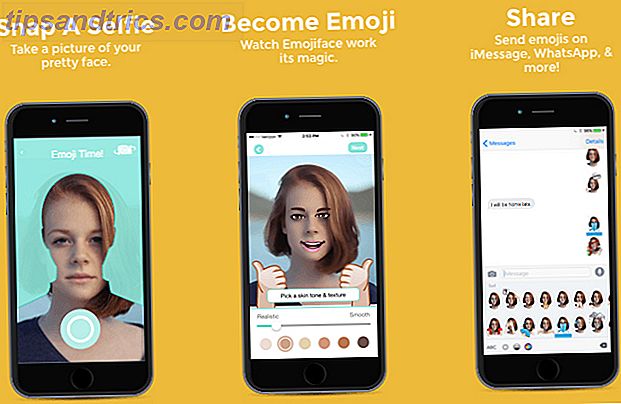Θέλατε ποτέ να ανατρέξετε σε μια παλιά αναβάθμιση των Windows που εγκαταστήσατε; Είναι ευκολότερο να λέγεται παρά να γίνεται.
Μπορείτε να δείτε την πιο πρόσφατη χούφτα ενημερώσεων στην εφαρμογή Ρυθμίσεις (μεταβείτε στην Ενημέρωση και ασφάλεια> Windows Update> Προβολή εγκατεστημένου ιστορικού ενημερώσεων ), αλλά δεν εμφανίζονται αναβαθμίσεις σε ολόκληρο το σύστημα (όπως μετακίνηση από τα Windows 7 στα Windows 10 ή εγκαθιστώντας την ενημερωμένη έκδοση για τους δημιουργούς πτώσης).
Τι επιλογές έχετε λοιπόν;
Λοιπόν, υπάρχουν δύο τρόποι που μπορείτε να δείτε όλες τις αναβαθμίσεις που έχετε εγκαταστήσει στο σύστημά σας. Είναι πολύ καλά κρυμμένα και δεν είναι τόσο γνωστά. Σε αυτό το γρήγορο άρθρο, θα σας δείξουμε και τις δύο μεθόδους. Συνεχίστε να διαβάζετε για να μάθετε περισσότερα.
Μέθοδος 1: Χρησιμοποιήστε το μητρώο των Windows
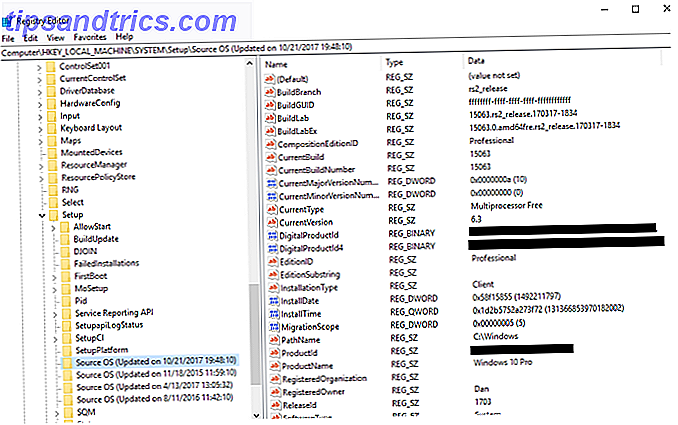
Για να δείτε το ιστορικό ενημερώσεων χρησιμοποιώντας το μητρώο των Windows, ακολουθήστε τον παρακάτω οδηγό βήμα προς βήμα.
- Πατήστε τα Windows + R.
- Πληκτρολογήστε regedit .
- Πατήστε Enter .
- Μεταβείτε στην επιλογή Computer \ HKEY_LOCAL_MACHINE \ SYSTEM \ Setup .
- Ελέγξτε τα πλήκτρα SourceOS .
Όπως μπορείτε να δείτε από την παραπάνω εικόνα, η τελευταία αναβάθμιση μου ήταν στις 21 Οκτωβρίου 2017, εγκατέστησα τον αριθμό κατασκευής 15063 και την εγκατέστησα στη διαδρομή C: \ Windows.
Προειδοποίηση: Ο Επεξεργαστής Μητρώου είναι ένα ισχυρό εργαλείο. Η πραγματοποίηση λανθασμένων αλλαγών μπορεί να έχει σοβαρές συνέπειες στο σύστημά σας. Προχωρήστε με προσοχή και πάντα βεβαιωθείτε ότι έχετε δημιουργήσει αντίγραφα ασφαλείας του μητρώου των Windows Τρόπος δημιουργίας αντιγράφων ασφαλείας και επαναφοράς του μητρώου των Windows Τρόπος δημιουργίας αντιγράφων ασφαλείας και επαναφοράς του μητρώου των Windows Η επεξεργασία του μητρώου ξεκλειδώνει μερικά δροσερά τσιμπήματα, αλλά μπορεί να είναι επικίνδυνο. Ακολουθεί ο τρόπος δημιουργίας αντιγράφων ασφαλείας του Μητρώου πριν κάνετε αλλαγές, ώστε να αντιστραφεί εύκολα. Διαβάστε περισσότερα πριν κάνετε οποιεσδήποτε αλλαγές.
Μέθοδος 2: Χρήση του PowerShell

Μπορείτε επίσης να χρησιμοποιήσετε το PowerShell για να βρείτε παρόμοιες πληροφορίες. Για να ξεκινήσετε, εκκινήστε το PowerShell πατώντας το πλήκτρο των Windows και πραγματοποιώντας μια αναζήτηση.
Όταν κοιτάζετε την οθόνη PowerShell, πληκτρολογήστε τον ακόλουθο κωδικό και πατήστε Enter:
$AllBuilds = $(gci "HKLM:\System\Setup" | ? {$_.Name -match "\\Source\s"}) | % { $_ | Select @{n="UpdateTime";e={if ($_.Name -match "Updated\son\s(\d{1, 2}\/\d{1, 2}\/\d{4}\s\d{2}:\d{2}:\d{2})\)$") {[dateTime]::Parse($Matches[1], ([Globalization.CultureInfo]::CreateSpecificCulture('en-US')))}}}, @{n="ReleaseID";e={$_.GetValue("ReleaseID")}}, @{n="Branch";e={$_.GetValue("BuildBranch")}}, @{n="Build";e={$_.GetValue("CurrentBuild")}}, @{n="ProductName";e={$_.GetValue("ProductName")}}, @{n="InstallTime";e={[datetime]::FromFileTime($_.GetValue("InstallTime"))}} }; Τώρα εισαγάγετε τον ακόλουθο κωδικό και πατήστε εκ νέου Enter:
$AllBuilds | Sort UpdateTime | ft UpdateTime, ReleaseID, Branch, Build, ProductName Τα αποτελέσματα θα σας δείξουν όλες τις προηγούμενες εκδόσεις των Windows που ήταν εγκατεστημένες στο μηχάνημά σας σε έναν πίνακα. Θα δείτε τα Windows 10 αναβαθμίσεις και αναβαθμίσεις από τα Windows 7 ή 8 στην τρέχουσα έκδοση.
Αν δεν είστε σίγουροι αν η αναβάθμιση στα Windows 10 είναι κατάλληλη για εσάς, δείτε μερικές από τις πιο παραβλέπονται λειτουργίες του λειτουργικού συστήματος Τα 10 πλέον παραβλέπονται χαρακτηριστικά των Windows 10 Τα 10 πιο παραβλεφθούν Windows 10 Χαρακτηριστικά Τα Windows 10 έχουν πολλές δυνατότητες, έχουν παραβλέψει μερικά από αυτά. Ας δούμε τα 10 χαρακτηριστικά των Windows 10 που δεν θέλετε να χάσετε! Διαβάστε περισσότερα . Σίγουρα θα εντυπωσιαστείτε.